Page 1

CS-1732A / CS-1734A
用户手册
用户手册
用户手册
用户手册用户手册
CS-1732
CS-1734
Page 2

CS-1732A / CS-1734A
用户手册
备注:该产品已经过测试证明符合
Class B
数字设备要求和
FCC
规范的第15部分细则。这
些规范是为了在商业环境下使用该设备避免受到有害干扰提供有效保护而设置的。该设备会
产生并辐射电磁波,所以,如果不按照该用户手册的说明来安装和使用的话,可能会对通讯
造成有害干扰。然而,目前还不能保证只要采取某种特定的安装方式就不会产生电磁干扰。
如果确实对广播或电视信号接收产生有害干扰(可以通过开关此设备来判断),用户可用通
过以下一种或几种方式尝试消除干扰:
重新调整或放置信号接受天线;
使该装置与收音机、电视机等信号接受设备远离;
该装置与电器设备不要使用同一个电源插座;
可向经销商或电视机/收音机技术人员咨询解决办法。
Page 3

CS-1732A / CS-1734A
?
用户手册
包装附件
Master View CS-1732A / CS-1734A
1 CS-1732A 或CS-1734A KVM
2 CS KVM
4 CS KVM
1
1
1
韧体升级线缆
用户手册
快速安装指南
专用线缆
专用线缆
主要包装附件:
切换器
(CS-1732A)
(CS-1734A)
请仔细检查确定包装内所有部件完好无损。有任何问题,请与您的经销商联系。
请仔细阅读此用户手册,并按照其中指导说明进行安装和操作,以避免对本产品和/或与之
相连接的设备造成任何损坏。
宏正自动科技股份有限公司
ATEN PAPE-0232-1AT 2004版
所有产品名称和商标都已注册,版权所有。
Page 4

CS-1732A / CS-1734A
用户手册
CS-1732A / CS-1734A
用户手册
iv
Page 5

CS-1732A / CS-1734A
目录
1.
介绍
功能特性
硬件需求
2.
硬件安装
CS-1732A / CS-1734A
CS-1732A / CS-1734A
3.
安装前准备
线缆连接
热插拨
关闭电源与重新启动
端口编号
热键操作
端口切换
热键设置模式
HSM
USB
HSM
键盘模
Sun
Mac
. . . . . . . . . . . . . . . . . . . . 2
. . . . . . . . . . . . . . . . . . . . 3
控制端
主机
线缆
. . . . . . . . . . . . . . . . . . 3
. . . . . . . . . . . . . . . . . . . 3
. . . . . . . . . . . . . . . . . . 3
前视图
后视图
. . . . . . . . . . . 5
. . . . . .. . . . . . . . 7
. . .. . . . . . . . . . . . . . . . . 9
. . . . . . . . . . . . . . . . . . 9
. . . . . . . . . . . . . . . . . . . 12
. . . . . . .. . . . . . . . . 12
. . . . . . . . . . . . . . . . . . 12
. . . . . . . . . . . . . . . . . . 13
端口循环切换
直接访问端口
自动扫描
. . . . . . . . . . . . 13
. . . . . . . . . . . . . . 14
. . . . . . . . . . . . . . . . . 15
. . . . . . . . . . . . . . . . . . . 16
启动
HSM .. . . . . . . . . . . . . . . . . . 16
启动备用键
端口切换备用键
键盘操作平台
热键设置列表
重置
. . . . . . . . . . . . . . . 18
喇叭控制热键
取消端口切换键
恢
复预设值
小结
表
拟
. . . . . . . . . . . . . . . . . . 20
键盘
. . . . . . . . . . . . . . . . . . 20
键盘
. . . . . . . . . . . . . . . . . . . 21
. . . . . . . . . . . . 16
. . . . . . . .. . . . 17
. . . . . . . . . . . 17
. . . . . . . . . . . . . . . 18
. . . . . . . . . . . . . . . 18
. . . . . . . . . . . . . . 18
. . . . . . . . . . . . . . 19
. . . . . . . . . . . . . . . 19
用户手册
v
Page 6

CS-1732A / CS-1734A
4.
韧体升级
附录
工具软
升级前准备
开始升级
. . . . . . . . . . . . . . . . . . . . . . 24
升级成功
升级
产品规
障碍排
格
. .. . . . . . . . . . . . . . . . . . . 29
除
. . . . . . . . . . . . . . . . . . . 30
有限保证
件
. . . . . . . . . . . . . . . . . . . . . 23
. . . . . . . . . . . . . . . . . 27
失败
. . . . . . . . . . . . . . . . . . . . 27
. . . . . . . . . . . . . . . . . . . 31
用户手册
常
规用
语
本用户手册使用以下
符号
[ ]
1.
→
表
示极
其重要的信息。
印刷常
规用户:
表示需
输入的文
表示需要
于
需要同
输入
时输入
接。例如:
表
示具
体的操作
表示提供信息,但与操作
表示在
菜单上的选项。例
后
选择 “运行”
本信
息
的键。 例
如
, [Enter]
表示按
“
Enter (
回车)” 键。 对
的键, 就放在同一个方括号内,各键之间用加号连
[Ctrl+Alt].
步骤
数
.
步骤
无关
如:
Start
→⑵
Run
表
示打开“开始”菜单, 然
vi
Page 7

CS-1732A / CS-1734A
用户手册
第1节
介绍
概述
Master View CS-1732A 和CS-1734A
革
新方向。
USB
控制端访问2和4台主机。
以
选择
CS-1732A和CS-1734A
集
线器。作为
通过
USB
KVM
连接或通过
切换器,
CS-1732A / CS-1734A
另外
代
表
KVM (
支持双
允许
的
向切换,2和4个端口
用户通过一个具有
PS/2
连接将键盘和鼠标信号
键盘、鼠标、
USB
在原有型号的
显示
器)切换器的一个崭新的
KVM
切换器结合2个端口
键盘、
基础上
传输给
USB
鼠
标和
进行了改进,用户可
主机。
显示
器的
如果使用
就实现了在“一次一台主机访问”的
USB
连接,各主机都可使用
CS-1732A / CS-1734A
基础上,各
主机对所有连接在集线器的
的整合
型2口
USB
集
周边
设备的访问。
线器。这
CS-1732A / CS-1734A
的切换操作。所以,如果需要,您可以将一台主机切换为
台为
USB
周边
设备主机,另一台为音
据
表,而在另一台主机上进行
的
异步
切换功能
允许
频输出
打印
操作,这样就避免了
对
KVM
、集线器及音
KVM
频当
前操作主机进行
独立
控制端当前操作主机,一
主机。例如,您可以在一台主机上制作电子数
再独立购买
USB
周边
设备或
共享
器。
CS-1732A / CS-1734A
以只使用一套喇叭设备就可以收
支持音频输出。仅
听每
台主机的音
一个
麦克风
频输出
就可以
支持
所有主机的音
信号(一次收听一台主机)。
频输出
,您可
安装
简单快捷,只须将
因
为
CS-1732A / CS-1734A
Mac*, Sun*,
钮;从
键盘
等等)共
输入
线缆插
入各对应
端口即可。无须安装软件,也不存在是
直接接收键盘
输入信息
同使用。要访问某主机有两种
热键组合。
,所以可以与多个操作平台
便捷
的方式:按设备前
面板
否兼容
的问题。
(PC compatible,
的端口
选择
因
为一个控制端可以
买独立
一台主机移动
控制台部件的
至另
管理
所有主机,所以使用
花费
;2)节约
了其他部件设备要占用的
一台主机的不便与
费力
CS-1732A / CS-1734A:1)
空间
。
;3)节约
避免了为各主机
能源;
4)
避免了
* Mac 和Sun
主机
必须
使用
USB
线缆连接
(
请
见
p.3)。
1
按
购
从
Page 8

CS-1732A / CS-1734A
用户手册
功能特性
具有双
一个控制端控制
支持双界面
支持
与
通过前
LED
自动扫描模式
键盘完全模拟功能,避免
超
易于
支持
支持
Windows 98SE / ME / 2000 / XP;Mac OS8.6
向切换功能的
KVM-USB
切换器
2 (CS-1732A ) 或4 (CS-1734A )
- PS/2 或USB
KVM 和USB
USB 1.1
规格完
面板按钮
指
示灯显示易于各
端口
全兼容
和热键操作
利于监视多
级视
频显示质量
安装
–
热插拨
–
- 2048x1536; DDC2B
无须安装软件
无须关闭切换器电源就可移除或插入设备,
Windows, Mac, 和Sun
键盘和鼠标数
周边
设备
–
支持
选择
端口
状态的监
有主机
出错
启动
主系
独立(异步
1.5/12 Mbps
主机
视
统
据传输
台主机和2个
*
)切换
或
的
传输速率
更高
版本;
* PC
兼容
机、
Mac 和Sun
主机
必须
使用
USB
线缆连接(请
2
USB
接口设备
便于
设备维护
Solaris;Linux
见
p. 3)。
Page 9

CS-1732A / CS-1734A
用户手册
硬件需求
控制端
所有主机
一个
一个
USB
USB
必须
使用具有的
鼠
标
键盘
最高分辨率
的
VGA, SVGA或Multisync
显示
器。
主机
各
主机
必须
一
张
VGA, SVGA 或Multisync
Type A USB
安装以下设备:
端口,或
卡
。
PS/2
键盘和鼠标端口。
线缆
只有此切换器专用的
4 (CS-1734A) 套1.2米 4合1
主机。
CS Custom cable
线缆。使用
线缆可以用于连接主机。包装内附有
USB
连接将键盘和鼠标
输入信息从
2 (CS-1732A)
控制端
传输至
或
此设备
及更长
亦支持
的
cable
使用
PS/2
连接
线缆都可使用:
头传输
键盘和鼠标数据的主机。
带
PS/2
连接头的
cable
线缆以
连接
头
USB
USB
PS/2
PS/2
线缆
1.2米
1.8米
1.2米
1.8米
长度
2L-5301U
2L-5302U
2L-5301P
2L-5302P
编号
备注:
CS-1732A / CS-1734A的USB
集
线器功能
仅适用于
线缆连接。需要其他线缆,请与您的经销商联系。
USB
线缆连接,不适用
于
PS/2
3
Page 10

CS-1732A / CS-1734A
用户手册
备注:
4
Page 11

CS-1732A / CS-1734A
用户手册
第2节
硬件安装
CS-1732A / CS-1734A
前视图
5
Page 12

CS-1732A / CS-1734A
1.
端口
选择
切换按
按住按
按住按
钮两秒钟以上,将
当
前操作主机。
钮两秒钟
同时按住按
同时按住按
钮
端口所对应主机切换为
以下,
钮1 和2 持续2秒钟,将
钮3 和4持续2秒钟,将
仅将
端口所对应主机切换为
启动自动扫描模式。详细说明请
进行键盘和主机重置
KVM、USB
KVM
当
(CS-1734A)。
周边
前操作主机。
2. LED
LED
KVM:
USB:
示灯
端口指
端口指
:
示灯
示灯内嵌
暗淡的橙色表示
明亮的
闪烁表示
暗淡的绿色表示
缆(除
明亮的
在端口
选择按钮上。上
方的是
KVM
端口指
示灯
此端口所接主机已开启并正在运行(在线)。
橙色表示
此端口所接主机正
USB
绿色表示
此端口所接主机为
处于
自动扫描模式下。
主机已连接
线缆连接外还有
USB
PS/2
线缆。指
此端口所接主机正在访问
KVM
当
线缆连接
USB
前操作主机(被选择)。
示灯位亮表示
–
请
见
p. 11
周边
设备。
3.
主控端
请
将
USB
USB
键盘和
端口
USB
鼠
标插入此端口。
6
用户手册
设备和音频设备的
见
p.15
。
;下方的是
USB
主机未连接
线缆连接
USB
示意
图)。
指
线
Page 13

CS-1732A / CS-1734A
用户手册
CS-1732A / CS-1734A
后视图
7
Page 14

1.
控制端音
请
将麦克风
频输出
端口
和喇叭插入此端口。各插口用
适当
的图标进行标示。
2. USB Hub
请
将
USB
端口
周边
设备(打印
机、扫描仪等等) 插入此端口。
3.
韧体升级端口
韧体升级开关
正常操作
韧体升级端口
请
将把
缆插入此
有关韧体升级详细说明请
期间
,此开关
应位于
韧体升级数
据从超级管理员计算机传输至
RJ-11
端口。
见
p. 23。
NORMAL
(正常)位置。
4.
电源端口
如果使用外接电源,请将电源转换线缆插入此端口。
备注:可以
选择
使用一个的电源转换器
电源转换器。
(DC 5V)
,但需要
5.
显示
请
将显示
器端口
器的视频线缆插入此端口。
6. CPU
端口
请将连接切换器和主机的线缆插入此端口。
口和
KVM
数据连接插口组成。
各组
CPU
备注:因为这些
能插入(详细说明请
接这些端口和主机。
15-
针
的连接头是特别设计的,因此只有此切换器专用的
见
p. 3
线缆部分)。请勿使用普通的15针
8
CS-1732A / CS-1734A
CS-1732A / CS-1734A
单独购买。详
端口都由一个
细说明请
麦克风
KVM cable
VGA
用户手册
的韧体升级线
见
p. 10
插口、喇叭插
线缆
连接线缆来连
Page 15
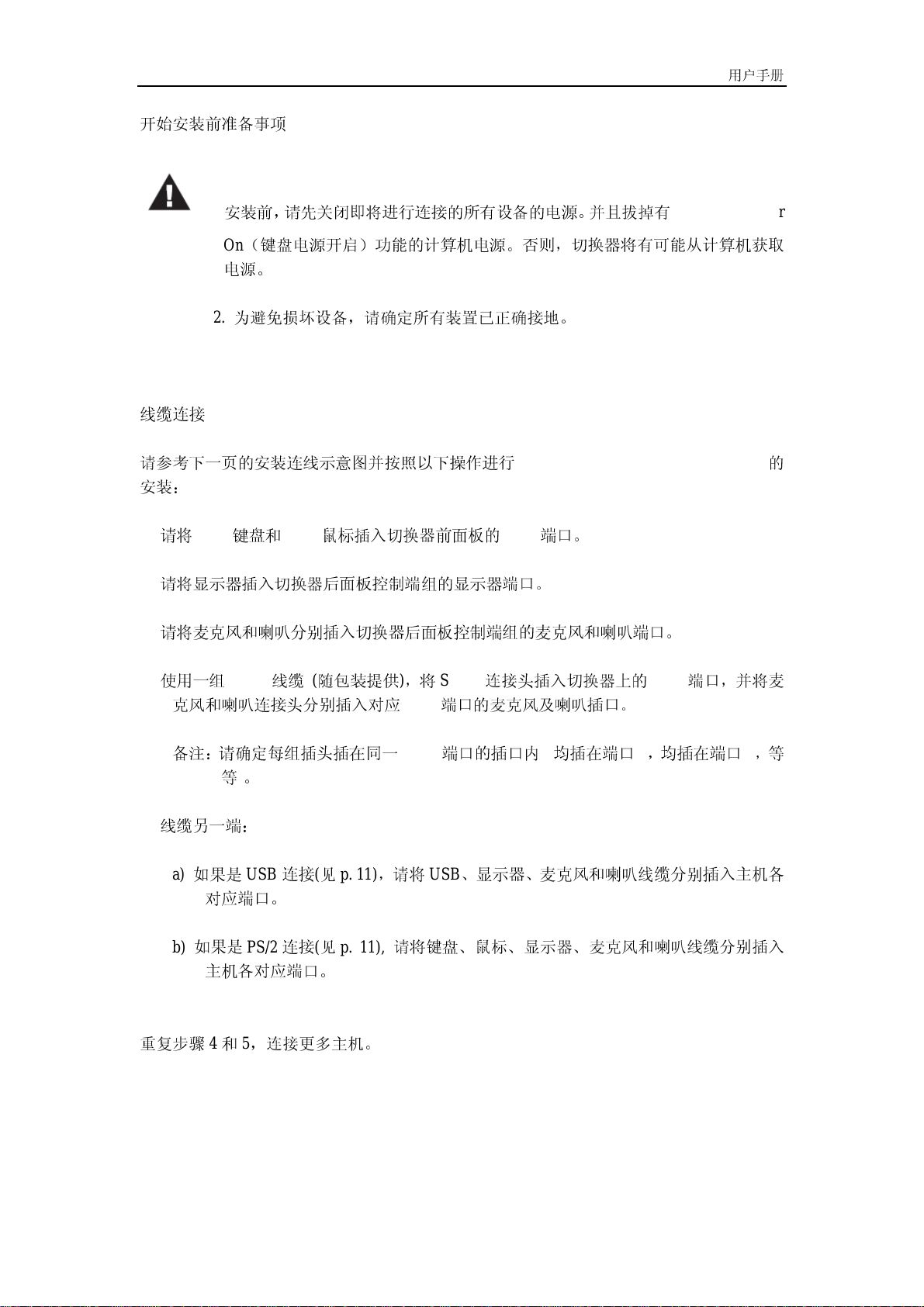
CS-1732A / CS-1734A
用户手册
开始安装前准备
事项
1.
安装前,请先关闭
On
(键盘电源开启)功能的
电源。
即将
进行连接的所有设备的电源。并
计算
机电源。否则,切换器将有可能
且拔掉
有
Keyboard Power
从计算机获
取
2.
为避免损坏设备,请确定所有装置已正确接地。
线缆连接
请
参考
安装:
下一页的安装连线
示意
图并按照以下操作进行
Master View CS-1732A / CS-1734A
的
1.
请
将
USB
键盘和
USB
鼠
标插入切换器前
面板
的
USB
端口。
2.
请
将显示
器插入切换器后
面板
控制端组的
显示
器端口。
3.
请
将麦克风
和喇叭分别插入切换器后
面板
控制端组的
麦克风
和喇叭端口。
4.
使用一
组
KVM
线缆
(
克风
和喇叭连接头分别插入对
随
包装提供),
应
将
CPU
SPDB
连接头插入切换器上的
端口的
麦克风及
喇叭插口。
CPU
端口,并
将麦
备注:请确定
每组插头
等)。
插在同一
CPU
端口的插口内
(
均
插在端口1,均插在端口2,等
5.
线缆另一端:
a)
如果是
USB
对应端口。
连接(见
p. 11)
,请
将
USB
、
显示
器、
麦克风
和喇叭线缆分别插入主机
各
b)
如果是
PS/2
连接(见
主机各对应端口。
p. 11),
请将键盘、鼠标、
显示
器、
麦克风
和喇叭线缆分别插
入
重
复步骤4和5,连接
更多
主机。
9
Page 16
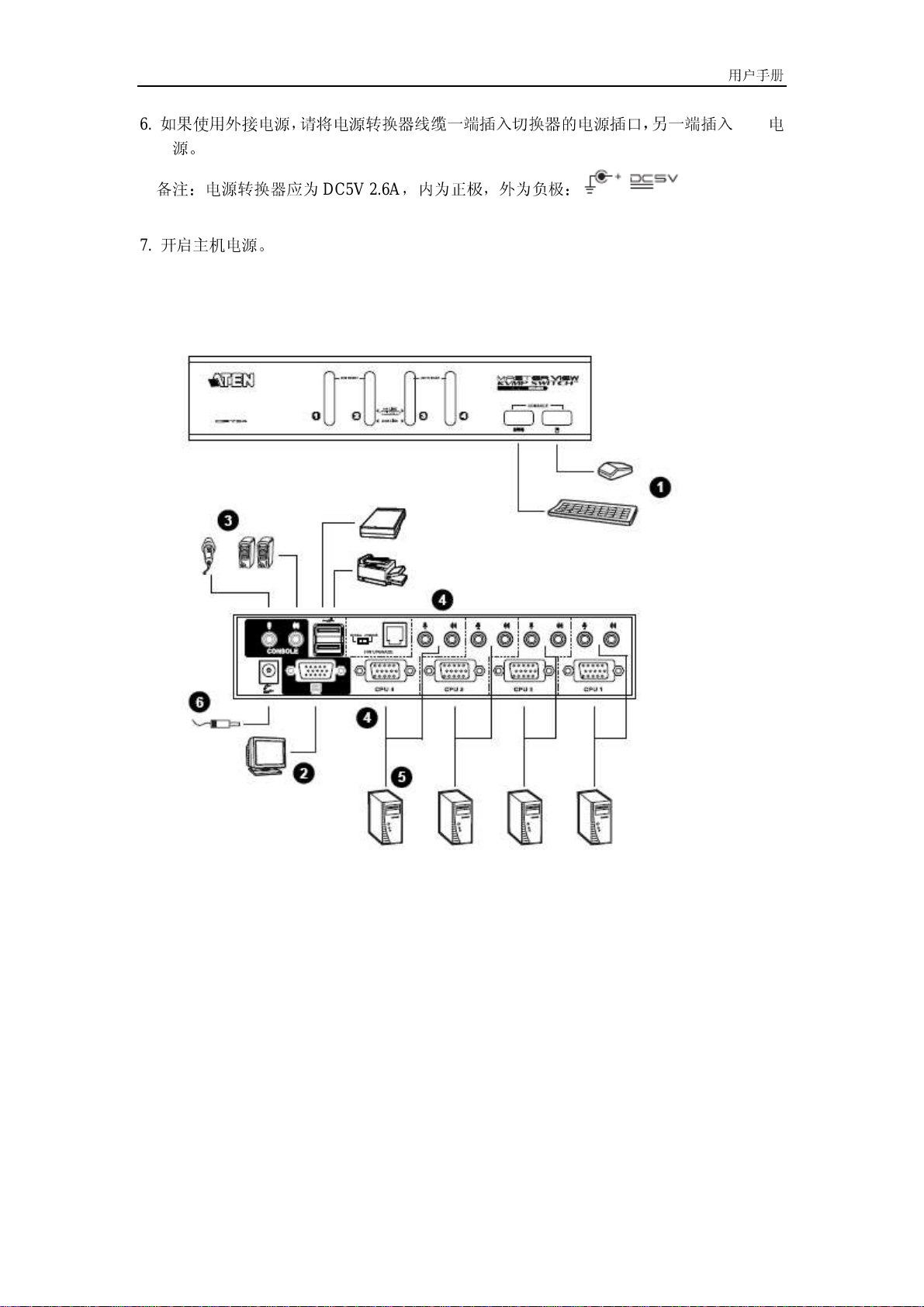
CS-1732A / CS-1734A
6.
如果使用外接电源,请将电源转换器线缆一端插入切换器的电源插口,另一端插
源。
备注:电源转换器应为
DC5V 2.6A
,内为正极,外为
负极
:
用户手册
入
AC
7.
开启主机电源。
1
电
10
Page 17
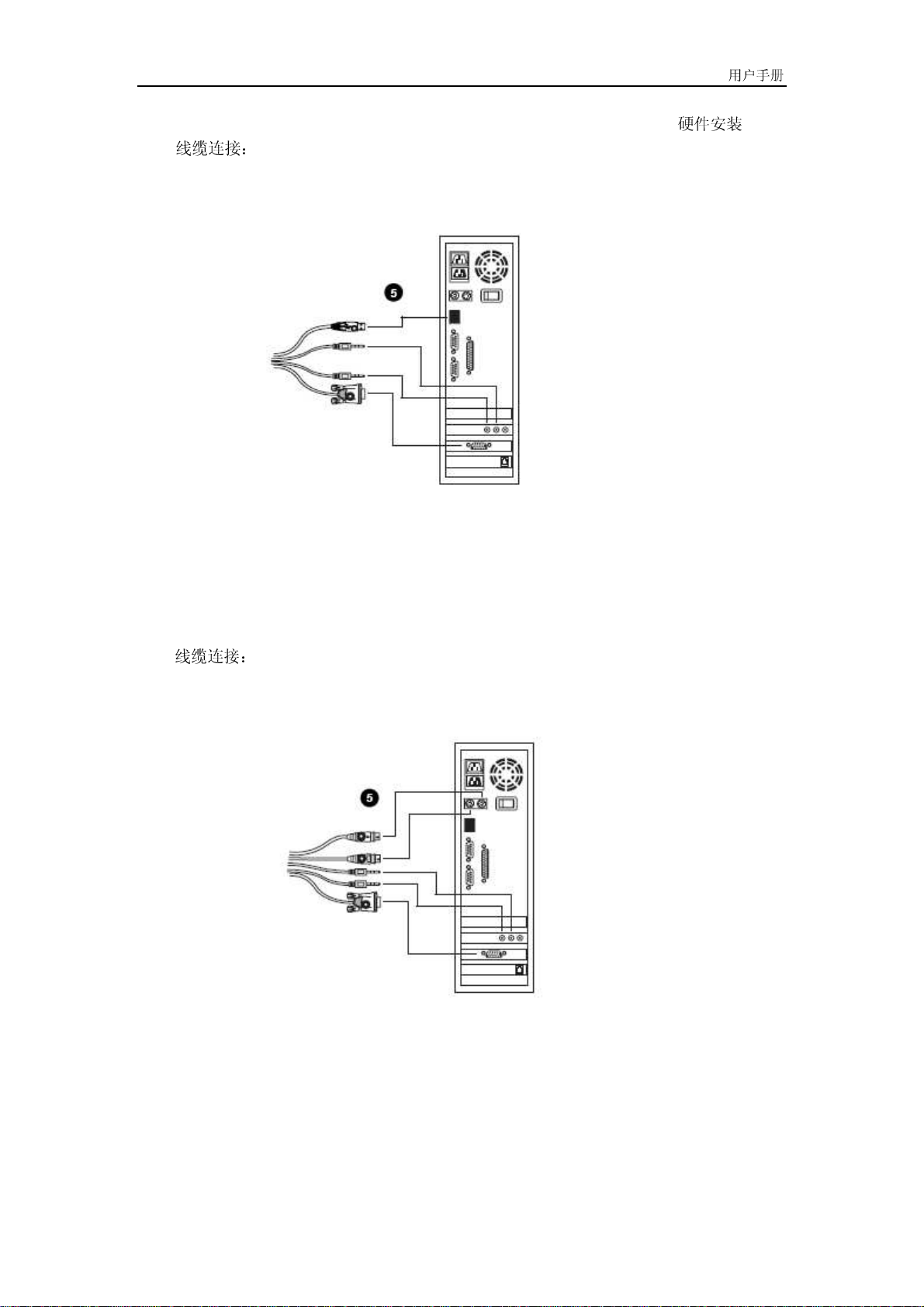
CS-1732A / CS-1734A
用户手册
USB
线缆连接:
PS/2
线缆连接:
硬件安装
11
Page 18

CS-1732A / CS-1734A
用户手册
热插拨
Master View CS-1732A / CS-1734A
CPU
支持
USB
端口拔除或插入。
热插拨
–
无须关闭切换器电源,可将设备
关闭电源并重新启动
如果
必须
关闭切换器,重新启动前
1.
关闭切换器所接所有主机。
备注:
必须将具
切换器将有可能
2.
将
切换器的电源转换器线缆拔除。
3. 10
秒钟
后,
4.
启动切换器后,开启主机电源。
有
Keyboard Power On
从计算机获
再将
电源转换器线缆插
必须
进行以下操作:
(键盘电源开启)功能
取电源。
回原
端口。
端口编号
CS-1732A / CS-1734A
或2;对
于
CS-1734A
切换器
,是1 至4之间的数字)。端口号码标在切换器
上各
CPU
端口都被分配一个端口号
主机的端口ID来自于对应的
为3。
CPU
端口号码。例如:连接到3号
使用端口ID是为了在通过热键
USB
周边
设备和音频设备当前操作端口的主机。
选择
端口(详细说明请
见
p. 13
12
计算
机的电源拔除。否则,
码
(
对
于
CS-1732A
背面板上(请
CPU
端口的主机的端口
见
)时,方便确定被切换为
,是
p. 7)
。
KVM、
从
1
ID
Page 19

CS-1732A / CS-1734A
用户手册
第3节
热键操作
CS-1732A / CS-1734A
装置进行设备与
步(独立
边
提供一种应用广泛、
管理
。热键操作
支持
易于
对
KVM, USB
操作的热键功能,方便通过键盘操作对
)切换。如果需要,可以将一台主机切换为
设备当前主机,另一台为音频设备当前操作主机。
周边
KVM
端口切换
从双击
下表描
备注:如果
Scroll Lock
述各组
Scroll Lock
键开始所有端口切换操作。
合操作的功能。
键与主机
上运
行的
程序相冲突
,请用
循环切换各端口
[Scroll Lock] [Scroll Lock]
[Enter]
热键
将
KVM
当
前操作端口在装置上的下一个端口切换为
KVM, USB
周边
设备和音频设备当前操作端口(对
CS-1732A,1 至2,2 至1
2至3;3至4;4 至1)。
备注:
KVM, USB
周边
口都将切换为此端口,即使之前的操作端口
不相同。
[Scroll Lock] [Scroll Lock] [K]
[Enter]
只
将
口。
KVM
USB
操作
从当
前端口切换为装置中下一个端
周边
设备和音频设备当前操作端口不变。
[Scroll Lock] [Scroll Lock] [U]
[Enter]
只
将
USB
一个端口。
周边
设备操作
KVM
和音频设备当前操作端口不变。
[Scroll Lock] [Scroll Lock]
[S][Enter]
只将音频设备操作
端口。
KVM和USB
从当
周边
13
设备和音频设备当前操作主机的
当
前操作主机,一台为
Ctrl
键
代替。详
功能
细说明请
USB
见
于
;对
于
CS-1734A,1至2
,
设备和音频设备的当前操作端
各
从当
前端口切换为装置中下
前端口切换为装置中下一个
设备当前操作端口不变。
KVM
异
周
p. 16。
Page 20
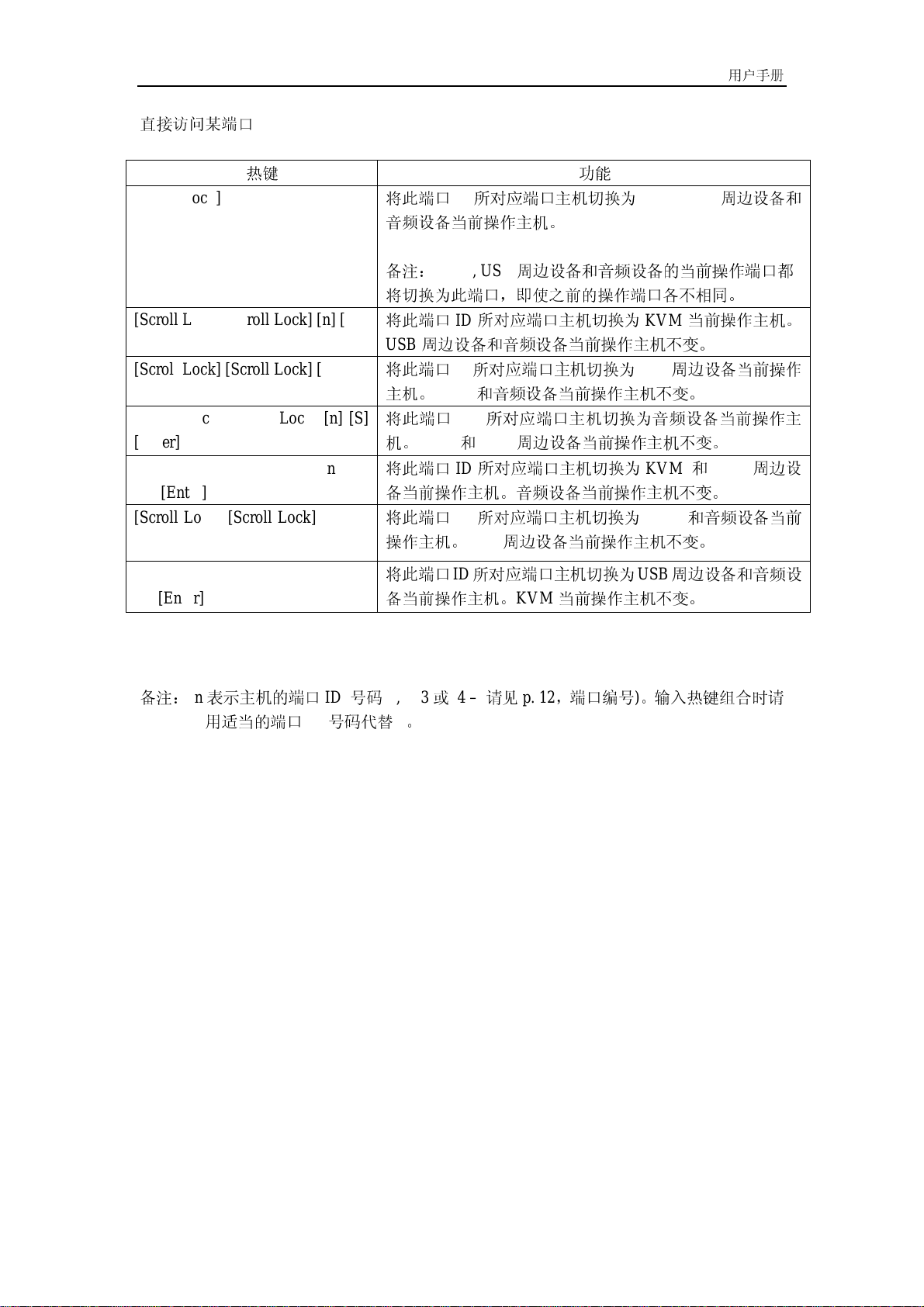
CS-1732A / CS-1734A
[Enter]
用户手册
直接访问某端口
热键
[Scroll Lock] [Scroll Lock] [n]
[Enter]
[Scroll Lock] [Scroll Lock] [n] [K]
[Enter]
[Scroll Lock] [Scroll Lock] [n] [U]
[Enter]
[Scroll Lock] [Scroll Lock] [n] [S]
[Scroll Lock] [Scroll Lock] [n] [K]
[U] [Enter]
[Scroll Lock] [Scroll Lock] [n] [K]
[S][Enter]
功能
将
此端口ID所对应端口主机切换为
音频设备当前操作主机。
KVM, USB
备注:
将
将
USB
将
主机。
将
机。
将
KVM, USB
周边
设备和音频设备的当前操作端口都
切换为此端口,即使之前的操作端口各不相同。
此端口ID所对应端口主机切换为
周边
设备和音频设备当前操作主机不变。
此端口ID所对应端口主机切换为
KVM
和音频设备当前操作主机不变。
此端口
ID
所对应端口主机切换为音频设备当前操作主
KVM和USB
周边
设备当前操作主机不变。
此端口ID所对应端口主机切换为
KVM
当
前操作主机。
USB
周边
设备当前操作
KVM 和 USB
备当前操作主机。音频设备当前操作主机不变。
将
此端口ID所对应端口主机切换为
操作主机。
USB
周边
设备当前操作主机不变。
KVM
和音频设备当前
周边
设备和
周边
设
[Scroll Lock] [Scroll Lock] [n] [U]
[S] [Enter]
将
此端口ID所对应端口主机切换为
备当前操作主机。
KVM
当
备注:
n
表示主机的端口
用
适当
的端口ID号
ID
号
码
码代替n。
(1, 2, 3或 4 –
请
见
p. 12
,端口编号)。
14
USB
周边
前操作主机不变。
输入
热键组合时请
设备和音频设
Page 21
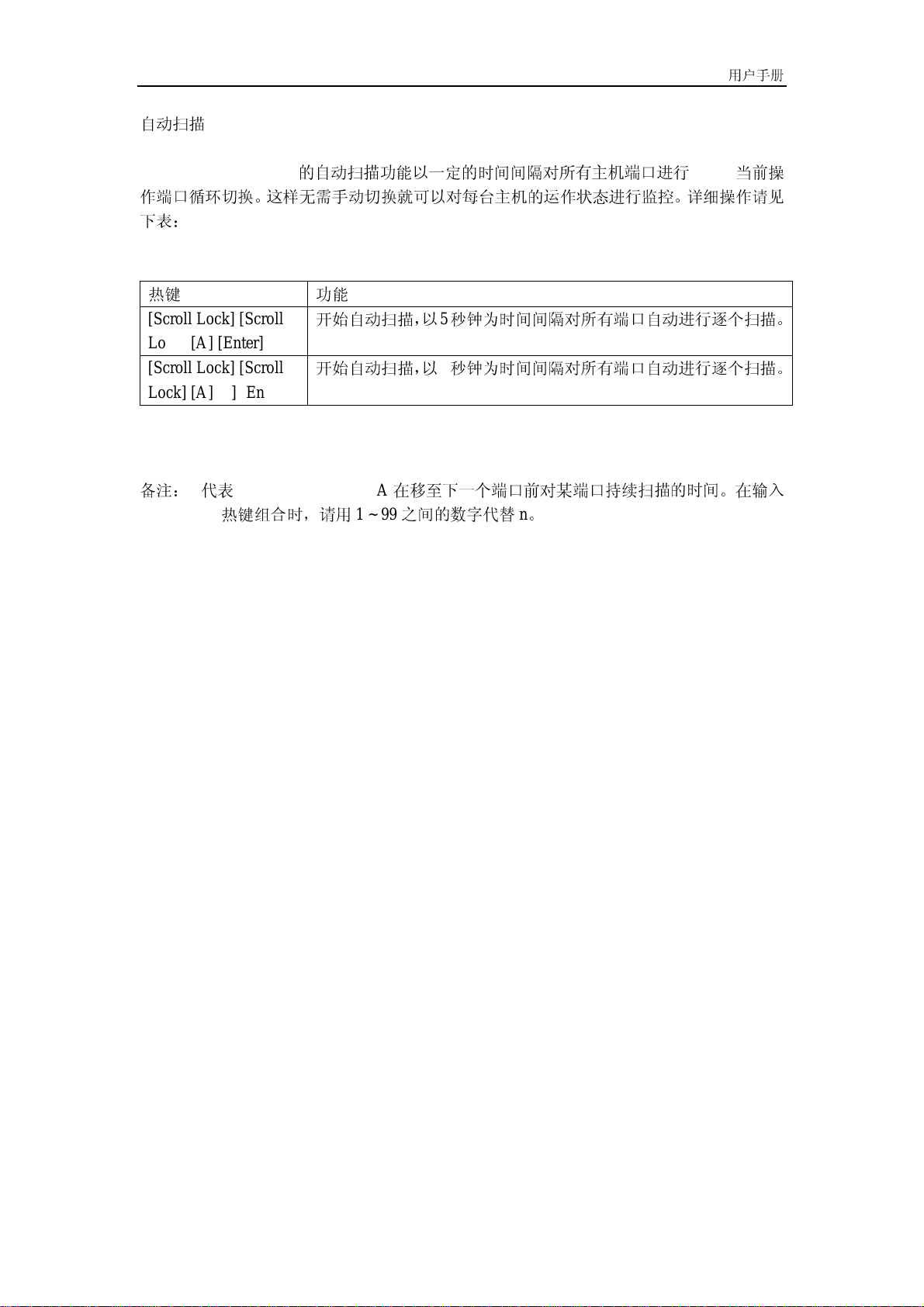
CS-1732A / CS-1734A
用户手册
自动扫描
CS-1732A / CS-1734A
作端口循环切换。这样无需手动切换就可以对每台主机的运作
下表:
的自动扫描功能以一定的
时间间隔
对所有主机端口进行
状态
进行监控。详细操作请
KVM
当
前操
热键
[Scroll Lock] [Scroll
功能
开始自动扫描,以5秒钟为时间间隔
对所有端口自动进行逐个扫描。
Lock] [A] [Enter]
[Scroll Lock] [Scroll
开始自动扫描,以n秒钟为时间间隔
对所有端口自动进行逐个扫描。
Lock] [A] [n] [Enter]
备注:n代
表
CS-1732A / CS-1734A
热键组合时,请用
1 ~ 99
在
移至
下一个端口前对某端口
之间的数字
代替n。
持续
扫描的
时间
。在
输入
15
见
Page 22

CS-1732A / CS-1734A
用户手册
热键设置模式
热键设置模式用于对
(HSM)
CS-1732A / CS-1734A
的启动。
设备进行设置。所有操作
启动
HSM
请按以下操作启动
1.
按
住
Num Lock键
2.
按
住-释放减
3.
释
放
Num Lock键
HSM:
号键
备注:
2.
1.
有一组备用组合热键用于启动
必须在半秒钟内释放减
HSM
。详细请见以下说明。
号键,否则热键启动操作
将被
HSM
处于
启动
式下。
退出
状态时
HSM
,
Caps Lock和Scroll Lock LED
时
,指
示灯将停止闪烁
并恢复正
指
示灯将依次闪烁
常状态
。
键盘和鼠标常规功能
才能被输入
。
被挂起——
只有与热键
兼容
的键盘和鼠标操作信息(请见下一节说明)
某些热键操作完毕,您将自动
要手动
退出
HSM
,请按
退出
热键模式。而对于某些操作,您
Esc或Spacebar
空格
键。
备用
HSM
启动键
提供一组备用
请按以下操作切换至备用启动键方式:
HSM
启动键是为了
防止预
设启动键与主机
上运
1.
启动
HSM
2.
按
住-释
放H键
HSM
启动键变成
Ctrl键(
而不是
Num Lock)和F12键 (
而不是减号键)。
备注:此操作用于对两种启动方式进行切换。如要恢
然后按
住-释
放H键。
复最初
的
16
取消。
表明正
必须
手动
行的
程序相冲突
HSM
启动热键,请启动
始于
热键设置模式
处于
退出
。
HSM
模
。
HSM
,
Page 23

CS-1732A / CS-1734A
用户手册
备用端口切换键
端口切换启动键可以
按以下操作
更改
从双击
Scroll Lock 键([Scroll Lock] [Scroll Lock])
端口切换启动键:
变成双击
Ctrl
键。请
1.
启动
HSM (
请
见
p. 16)
2.
按
住-释
放T键
备注:此操作用于对两种启动方式进行切换。如要恢
请启动
HSM
,然后按
住-释
放T 键。
复最初
的
[Scroll Lock] [Scroll Lock]
模式,
键盘操作平台
CS-1732A / CS-1734A
统
要求其他的端口设置
作平台设置:
的预设端口设置是针对
(
例
如,端口为
Mac或Sun )
PC Compatible
,可以按照以下
键盘操作平台的。如果您的系
步骤改变
端口的键盘操
1.
将
要进行设置的端口切换为
2.
启动
HSM (
请
见
3.
按
住-释
放相应功能键(请见下表)。
p. 16)
KVM
当
前操作端口。
设置完成后,您将自动
功能键
[F1]
[F2]
[F3]
退出
设置
设置
设置
HSM。
PC Compatible
Mac
键盘操作平台
Sun
键盘操作平台
操作
键盘操作平台
*
* Sun
系
统首次从
台,否则,
某端口运行时,
Sun
系
统将
无法运行。
必须
在开启此系统之前,
先将
端口设置
Sun
键盘操作平
17
Page 24

CS-1732A / CS-1734A
用户手册
热键设置列表
请按以下操作,
1.
启动
HSM (见p. 16).
2.
按
住-释
3.
打开文
浏览当
放
F4
功能键
本编辑或字
前热键设置列表:
.
处理
器,并使用
Paste
功能
显示
所有设置。
USB
重置
如果
USB
1.
2.
启动
按
住-释
失去当
HSM (
前操作,需要进行重置,请按以下
请
见
p.16)。
放
F5
功能键。
步骤
进行:
喇叭控制热键
通过使用热键可对喇叭进行开启和关闭的切换操作。请按以下
1.
启动
HSM (
请
见
p.16).
2.
按
住-释
放B 键。
喇叭开启或关闭
消失,您自动
状态
退出
热键模式。
切换。
将显示
Beeper On 或Beeper Off
命令语句持续一秒钟
取消端口切换键
请按以下操作取消端口切换键
1.
启动
HSM (
请
见
p.16)。
([Scroll Lock] [Scroll Lock] / [Ctrl] [Ctrl]):
2. 按[X] [Enter]。
备注:此操作用于对
状态
进行切换。如要启动端口切换热键请重
18
步骤
切换喇叭开关
复步骤1和2。
状态
:
;然后信
息
Page 25

恢
复预
设设置
请按以下操作使
CS-1732A / CS-1734A
恢复热键预设值:
1.
启动
HSM (见p.16).
2. 按[R] [Enter] .
所有热键设置恢复为
出厂预设值
。
HSM
小结
表
启动
HSM (见p.16)
后,
输入
以下其中一个键
将执
行相应功能:
键
H
T
F1
F2
F3
F4
F5
B
X[Enter]
R[Enter]
在启动
HSM
的预设键和备用键之间进行切换。
在端口切换的预设键和备用键之间进行切换。
设置
PC Compatible
设置
Mac
键盘操作平台。
设置
Sun
键盘操作平台。
通过文本编辑或WP的
进行
USB
重置。
开启和关闭喇叭。
启动/关闭端口切换键。
将
热键设置恢复为预设值。
键盘操作平台。
Paste
.
功能
功能列
出当
前热键设置列表。
CS-1732A / CS-1734A
用户手册
19
Page 26

CS-1732A / CS-1734A
用户手册
键盘模
拟
Sun
键盘
当
控制键
应
功能如下表所示:
[Ctrl]
与其他键共同使用时,PC兼容
备注:当使用
[Ctrl]
组
合键时,请按
住-释
(101/104 键)
放
Ctrl
键,然后按
键盘可以模
住-释
放启动键。
拟
Sun
键盘功能。对
20
Page 27
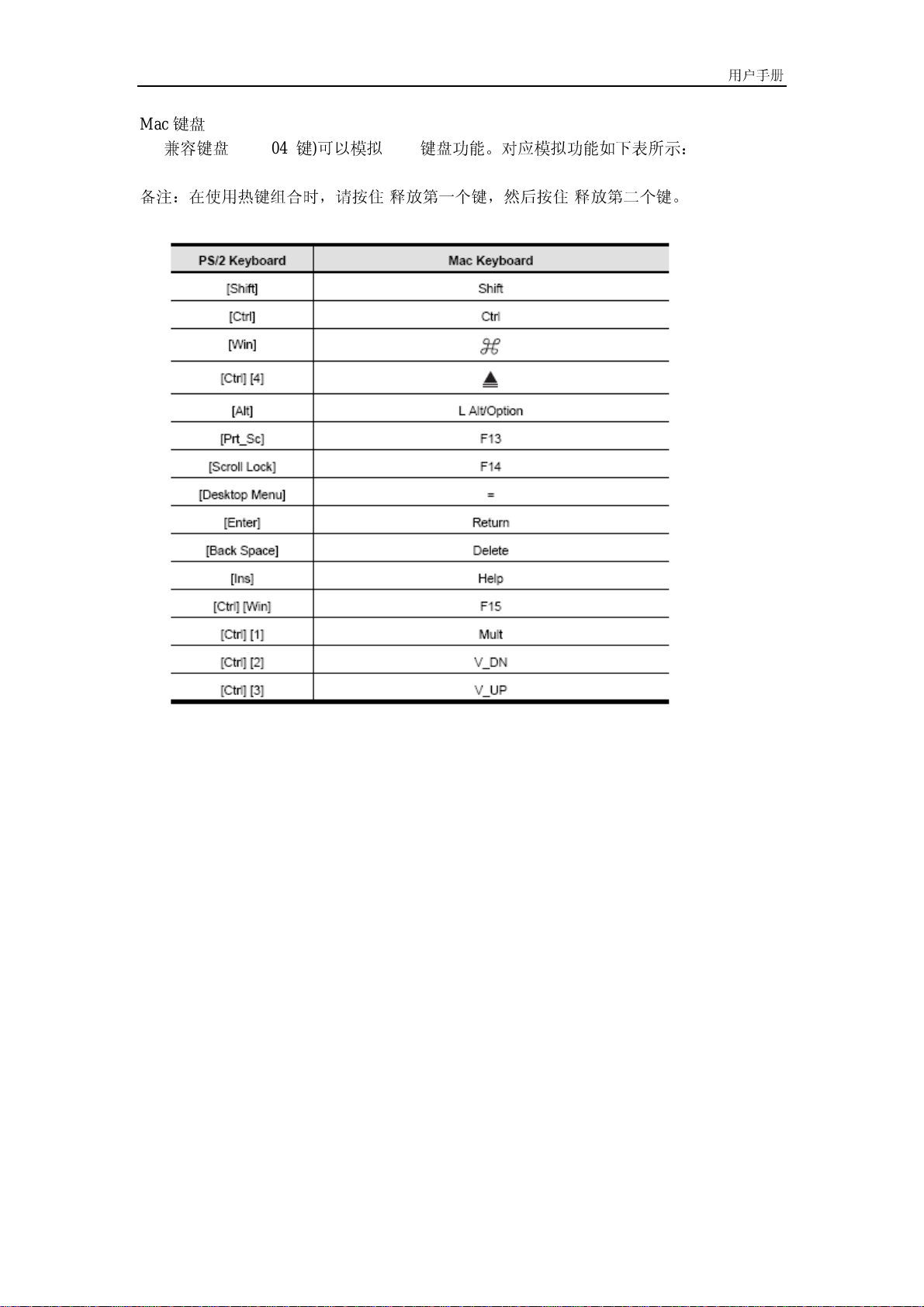
Mac
键盘
PC
兼容
键盘
(101/104 键)
可以模
拟
Mac
备注:在使用热键组合时,请按
住-释
CS-1732A / CS-1734A
键盘功能。对应模拟功能如下表所示:
放第一个键,然后按
住-释
放第二个键。
用户手册
21
Page 28

CS-1732A / CS-1734A
用户手册
备注:
22
Page 29
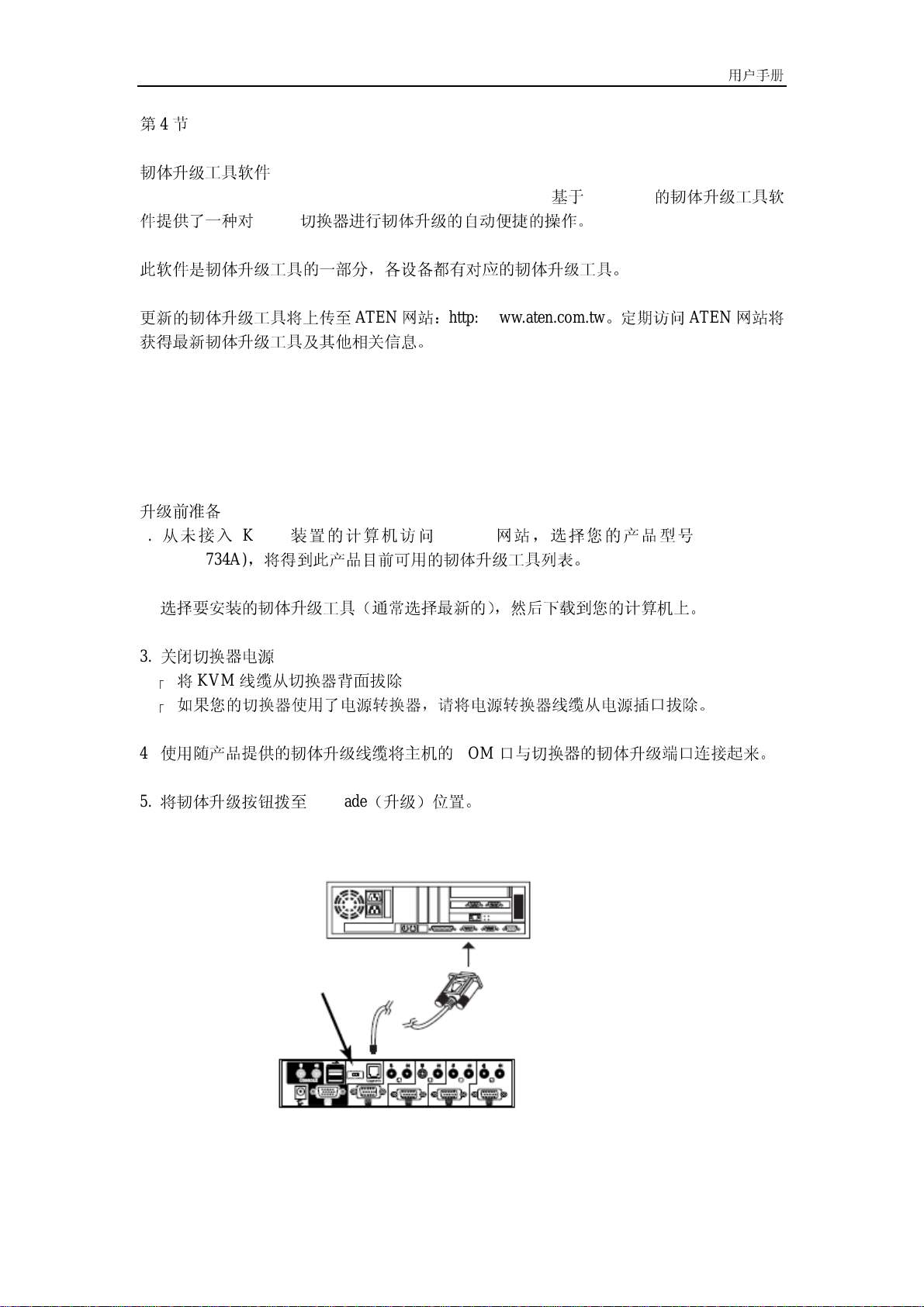
CS-1732A / CS-1734A
用户手册
第4节
韧体升级
Windows-based Firmware Upgrade Utility (FWUpgrade.exe)
件提供了一种对
工具软
件
KVM
切换器进行韧体升级的自动
便捷
基于
的操作。
Windows
此软件是韧体升级
工具
的一部分,各设备都有对应的韧体升级
工具
。
更
新的韧体升级
获得最
新韧体升级
工具将上传至
工具及其他
ATEN
网站
相关信息。
:
http://www.aten.com.tw
。定期访问
升级前准备
1.
从未接入
CS-1734A)
KVM
,
将得
装置的
计算
机访问
ATEN
到此产品目前可用的韧体升级
网站,选择
工具
列表。
您的产品型号
2.
选择
要安装的韧体升级
工具
(通
常选择最
新的),然后下载到您的
计算机上
3.
关闭切换器电源
将KVM
如果您的切换器使用了电源转换器,请将电源转换器线缆从电源插口拔除。
线缆从切换器
背面拔
除
4.
使用随产品提供的韧体升级线缆将主机的
COM
口与切换器的韧体升级端口连接起来。
5.
将
韧体升级按钮拨
至
Upgrade
(升级)位置。
的韧体升级
工具软
ATEN
网站将
(CS-1732A /
。
23
Page 30

6.
插
入
KVM
线缆,重新开启切换器电源。切换器前
正
处于
韧体升级模式。
开始升级
进行韧体升级:
1.
运
行下载的韧体升级文件
在完整
路径。将出现“欢迎
–
通过
双击文
进行韧体升级
面板
LED
件图标,或打开
”窗
口:
CS-1732A / CS-1734A
指
示灯将闪烁表示
命令
行,
输入
用户手册
此切换器
韧体升级文件所
备注:此窗口
述方面
屏幕显示
可能会
稍微
部分为
不同。
举例
说明。您在进行韧体升级
时出现的窗
2.
请阅读并同意此
协议(启动
I Agree
按
钮)。
24
口在
措词
和描
Page 31
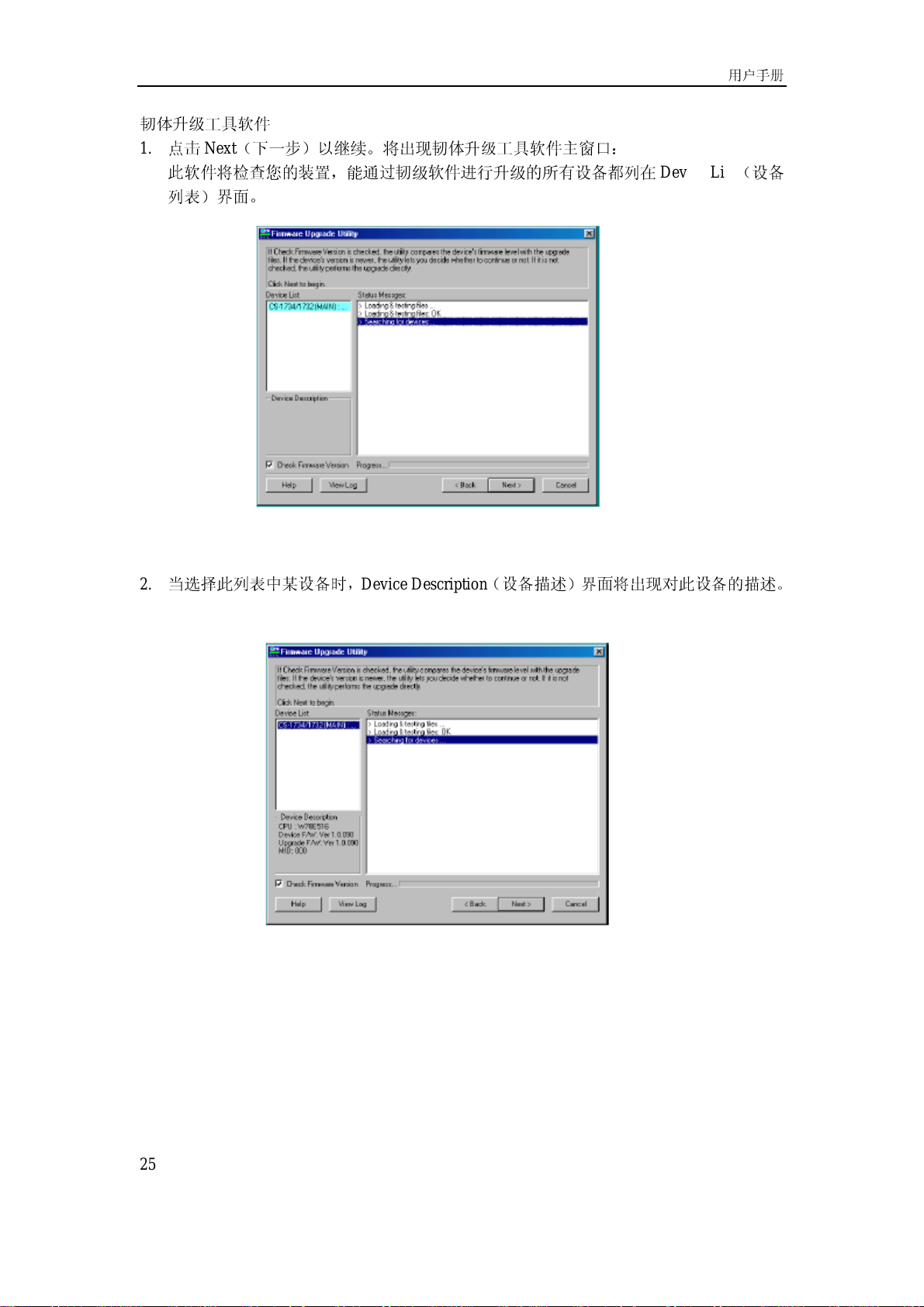
CS-1732A / CS-1734A
用户手册
韧体升级
1.
点
击
工具软
Next
件
(下一步)以继续。将出现
韧体升级
工具软
件主窗口:
此软件将检查您的装置,能通过韧级软件进行升级的所有设备都列在
列表)
界面
。
2.
当选择
此列表中某设备时,
Device Description
(设备描述)
界面将出现
Device List
对此设备的描述。
(设备
25
Page 32
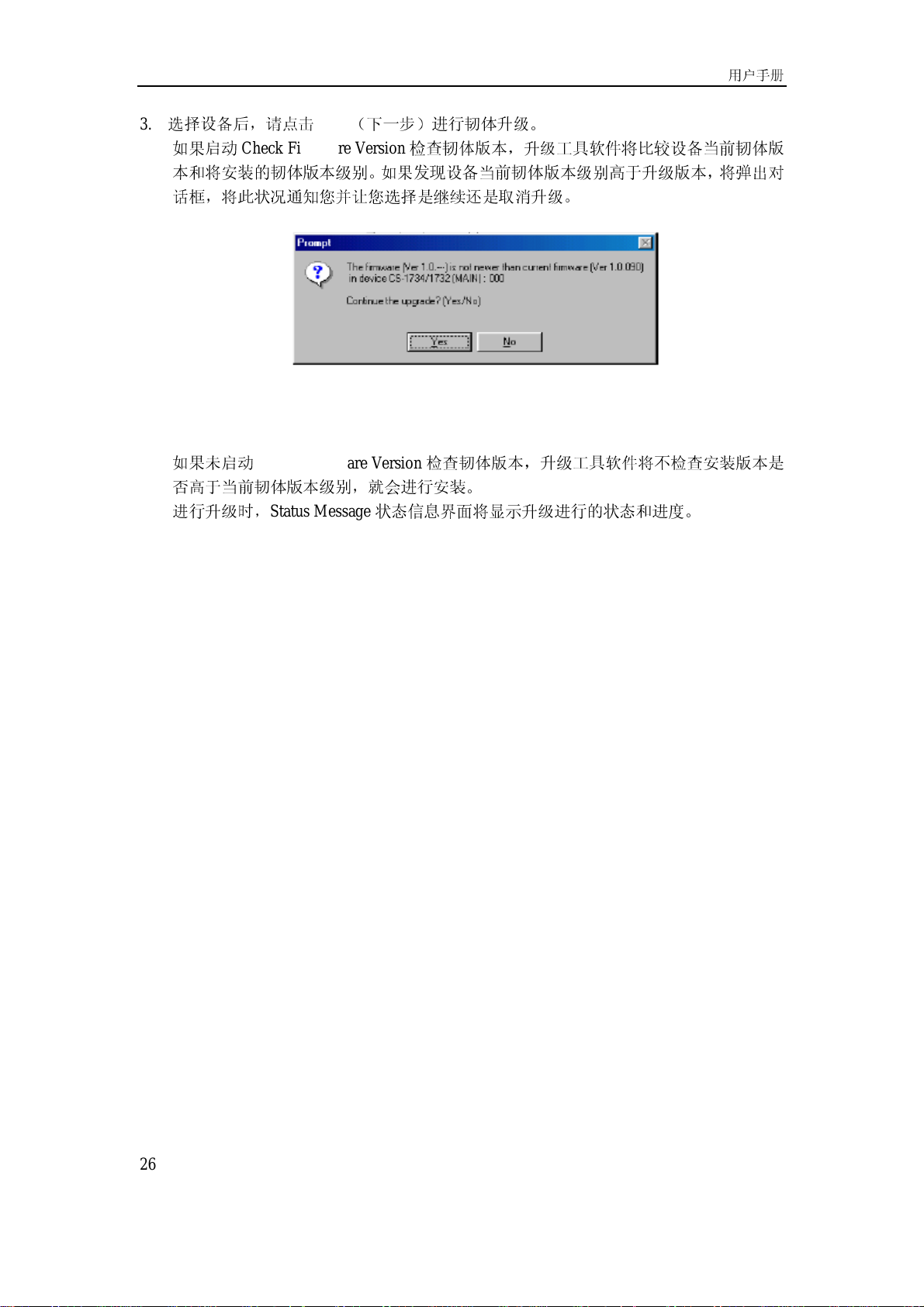
CS-1732A / CS-1734A
3.
选择
设备后,请点击
如果启动
Check Firmware Version
本和将安装的韧体版本级别。如果发现
话框,将此状况通知
Next
(下一步)进行韧体升级。
检查韧体版本,升级
设备当前韧体版本级
您并让您
选择是继续还是取消升级。
工具软件将
别高于
如果未启动
否高于当
进行升级时,
Check Firmware Version
检查韧体版本,升级
前韧体版本级别,就会进行安装。
Status Message
状态信息界面将显示
工具软件将
升级进行的
26
比较
设备当前韧体版
升级版本,将弹出对
不检查安装版本是
状态
和进度。
用户手册
Page 33
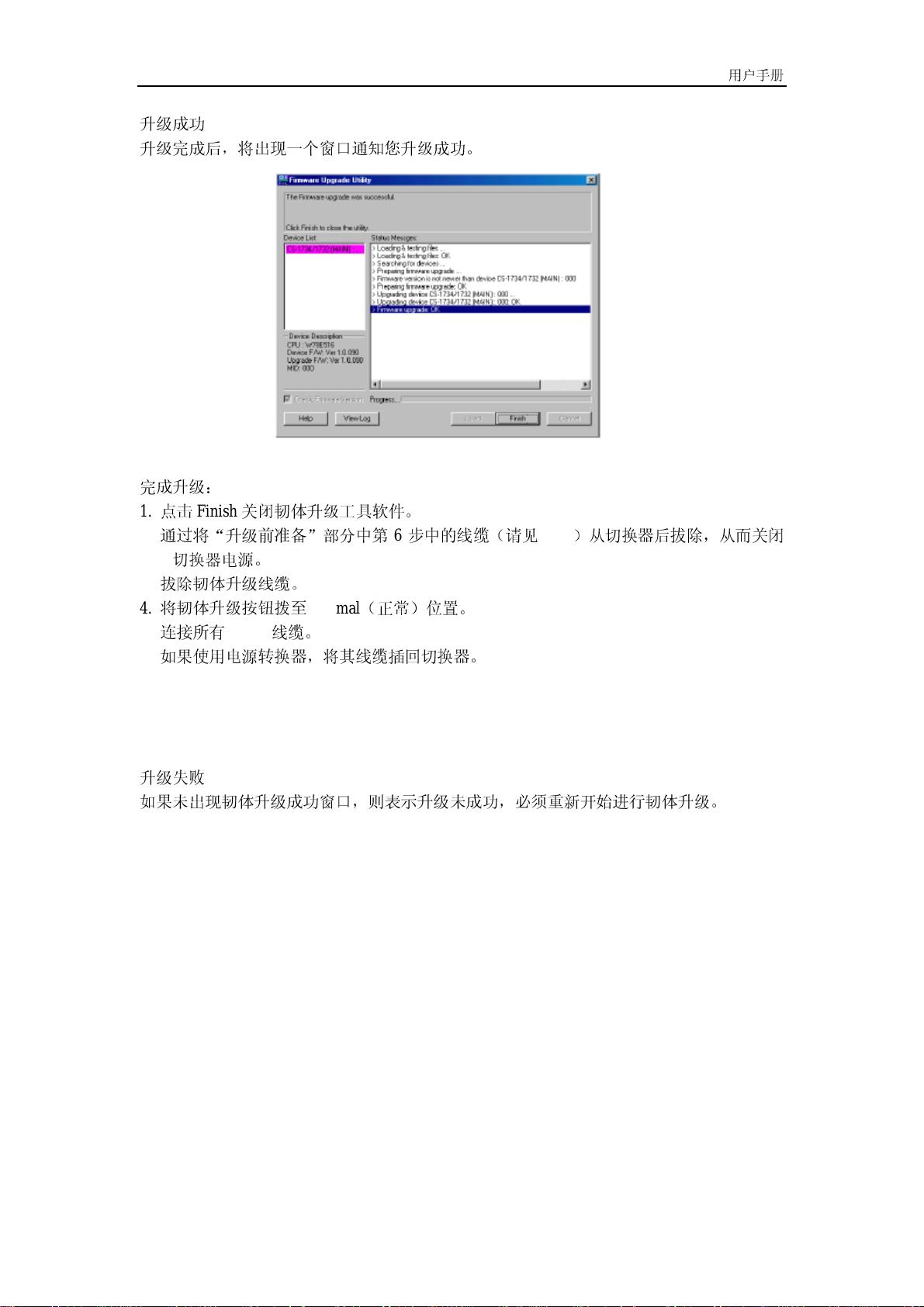
CS-1732A / CS-1734A
用户手册
升级成功
升级完成后,
将出现
一个窗口通知您升级成功。
完成升级:
1.
点
2.
通过
切换器电源。
3.
拔
4.
将
5.
连接所有
6.
如果使用电源转换器,将其线缆插回切换器。
击
Finish
关闭韧体升级
将“
升级前准备”部分中第6步
除韧体升级线缆。
韧体升级按钮拨
KVM
至
线缆。
工具软
件。
中的线缆(请
见
p.23
)从切换器后拔除,从而关闭
Normal
(正常)位置。
升级
失败
如果
未出现
韧体升级成功窗口,则表示升级未成功,
必须
重新开始进行韧体升级。
27
Page 34
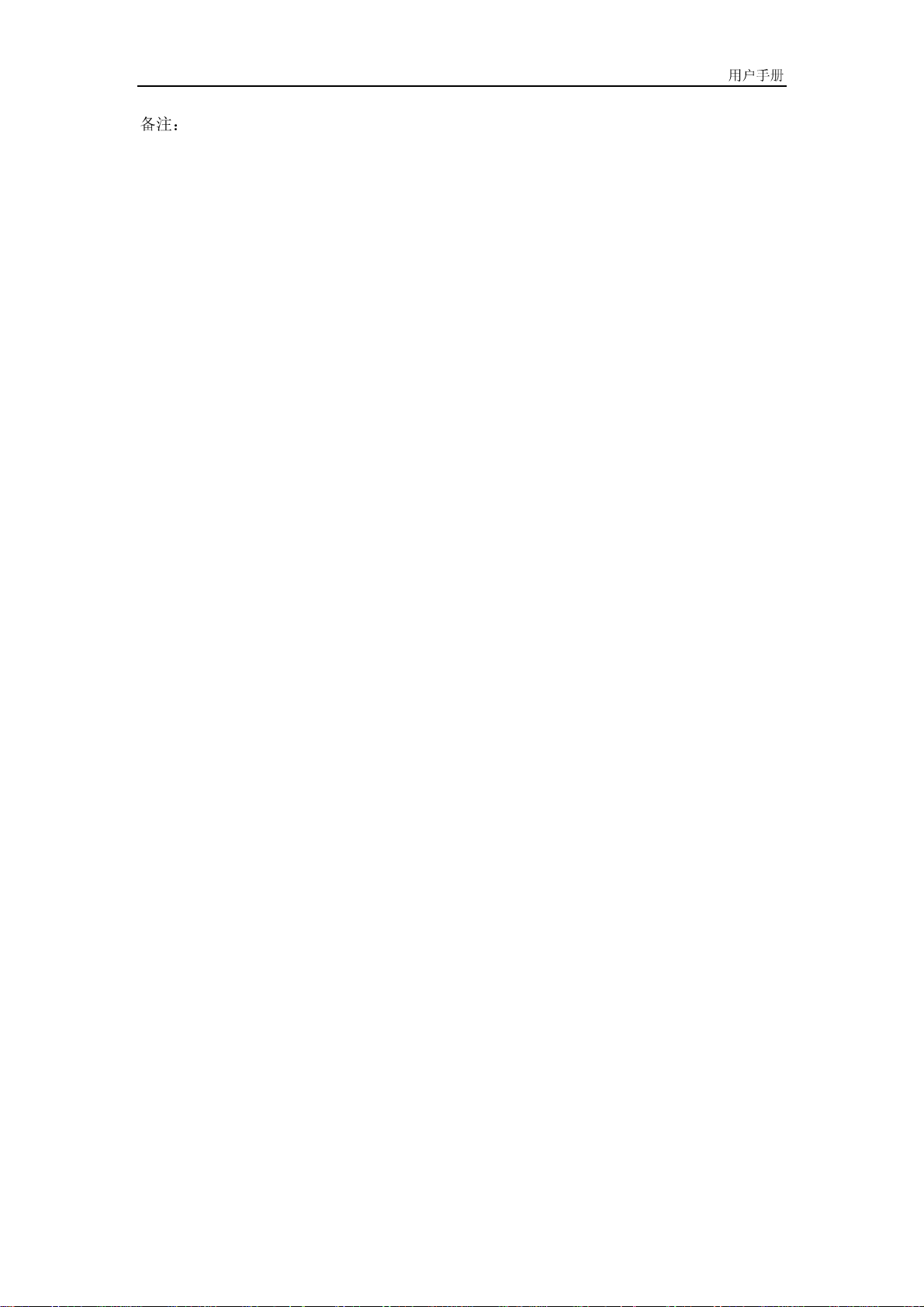
CS-1732A / CS-1734A
用户手册
备注:
28
Page 35
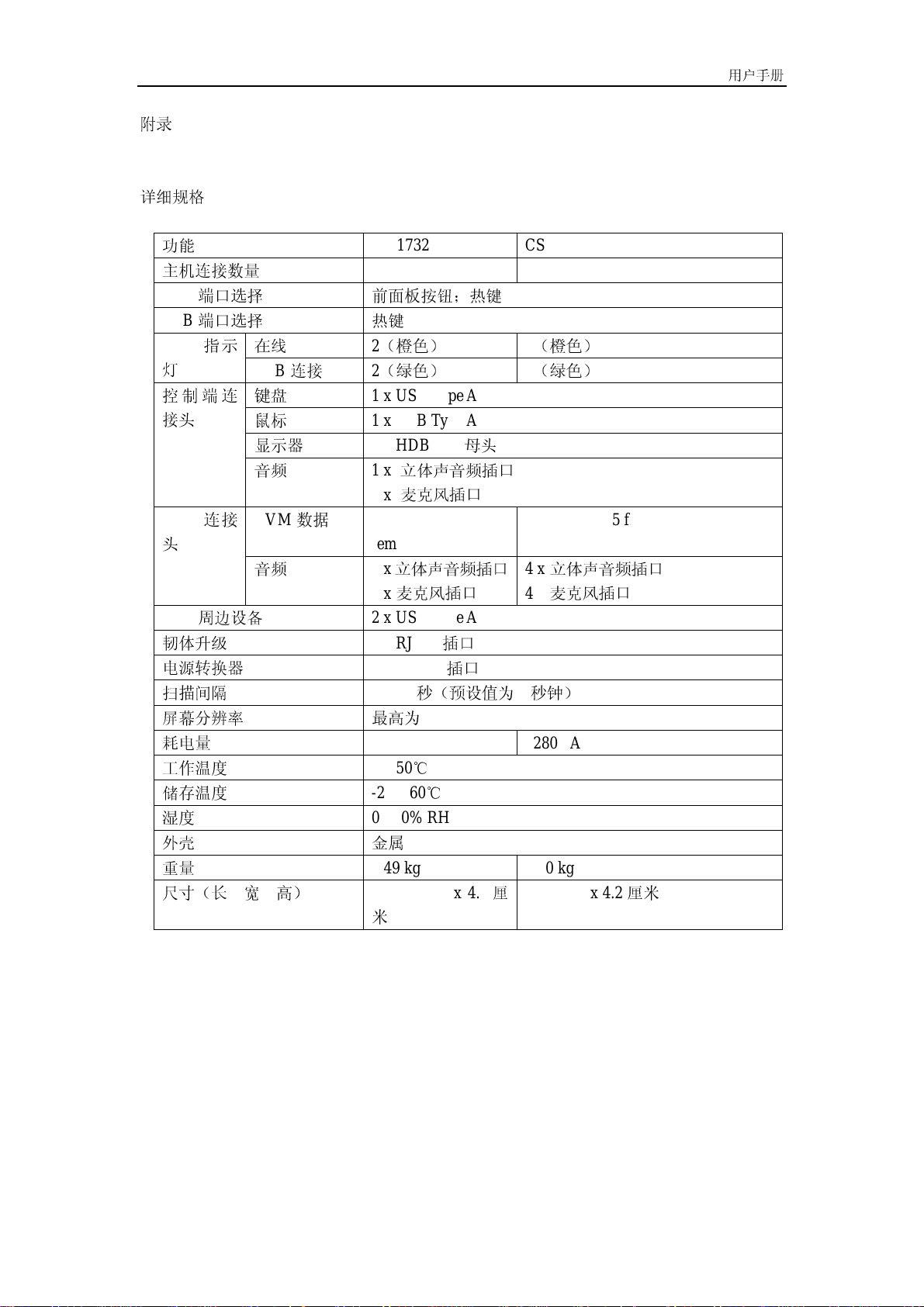
附录
CS-1732A / CS-1734A
用户手册
详
细规
格
功能
主机连接数
CPU
USB
灯
控 制 端 连
接
头
端口
端口
指
选择
选择
示
量
在线
USB
键盘
鼠
标
显示
音
频
CPU
连接
头
USB
周边
韧体升级
电源转换器
扫描
间隔
屏幕分辨率
耗电量
工作温
储存温
湿
度
外
壳
重
量
KVM
音
频
设备
1 x RJ- 11
1 x DC 5V
1 – 99
度
0 – 50℃
度
-20 – 60℃
尺寸(长x宽x高
2
连接
2
器
1 x HDB -15
1 x
数
据
2 x
)
13.0 x 7.45 x 4.2
CS-1732A CS-1734A
2 4
前
面板按钮
热键
(
橙色
(
绿色
;热键
)
4
)
4
1 x USB Type A
1 x USB Type A
母
头
立体声音频
1 x
麦克风
2 x SPDB - 15
插口
插口
female
立体声音频
2 x
麦克风
插口
插口
2 x USB Type A
插口
插口
最高
秒(预设值
为
2048 x 1536
为5秒钟
240mA 1280mA
0 - 80% RH
金属
0.49 kg 0.70 kg
厘
米
(
橙色
)
LED
(
绿色
)
4 x SPDB - 15 female
4 x
立体声音频
4 x
麦克风
)
插口
20 x 7.45 x 4.2
插口
厘
米
29
Page 36

故
障排
除
故障症
设备工作不稳定 电压不
状
可能
原因
够 请使用
DC 5V
解决
电源转换器。如果已使用此转换器,请检
查转换器与系统规格是否匹
键盘
及/或鼠标无
反
应
USB
周边
设备无
反
应
设备无法识别
息
(
Windows)
Sun
系统无法启动
信
键盘
及/或
鼠
标 需 重
置
未
连 接 到
主机
上
KVM
切换
器需重置
USB
端口
需重置
Windows
定时问题
CPU
端口
设 置 不 正
确
功能是否发挥正常
按住端口
选择按钮1和2持续2秒钟
CS-1734A)。
将
控制端端口线缆拔除后再插
请检查并确定切换器与主机之间线缆连接确定。
关闭装置上所有设备电源(请
关闭
KVM
切换器;五秒钟
将
USB
线缆从切换器后
通过使用
USB
行重置操作。
1、
将
主机
USB
2、
进
入
Windows
3、 将KVM
Sun
系
统首次从
先将
端口设置为
法运行。详细请
。
面板
重置热键组合(请
端口中的
的系统设置,删除未知
线缆插回。现在
某端口运行时,
Sun
键盘操作平台,否则,
见
p.17。
30
CS-1732A / CS-1734A
措施
配
(DC 5V)
回去
见
,连接是否正确,
。
p.9
页面上
后重新启动。
USB
端口拔除后再插
见
p.18
KVM
线缆拔除;
Windows
必须
即能识别此设备。
在开启此系统之前,
用户手册
(只适用
方备注说明);
)对
USB
端口进
设备名称;
Sun
系
统将
回去
于
。
无
Page 37

有限保证
有限保证
有限保证有限保证
CS-1732A / CS-1734A
用户手册
ALTUSEN
1、
对产品,附带光
2、
数据丢失、利润损失
3、
恢复、任何数据或
所
承担的赔偿
最高不超过顾客
盘或其
他文
本造成的直接、间接、特殊、偶然或后果性损害;
为产品所支付的金额
、业务中断、任何设备性能的损害或损失;
程序
的重写;
。其他金额赔偿排除
条款
:
ALTUSEN
商业材质或适应
对产品,产品附件,文本和所有附
性不作任何明示、
暗示
或法定的担保
带软
件,尤其是对任何特殊用途的
质量
、性能、
ALTUSEN
利
。有关任何其他产品保证,请与您的经销商联系。
保留对产品及相关软件或文档修改或更新但不
再另
行通知任何个人或实体的权
31
